光盘装系统——最简单、图文并茂的Windows7系统安装教程
作者:佚名 来源:xp下载站 时间:2012-12-09 10:59
当前预装Windows7家庭基础版的acer笔记本厂家都会为大家设置好一份磁盘镜像类别的一键还原,即开机时按组合键Alt+F10进入还原界面,轻松等待数分钟之后即可恢复到笔记本的出厂状态下,也等同于重装系统,该官方的一键还原暂不在本帖的描述范围内,该帖子,仅仅以图文的方式,最简洁、最完整的教大家如何为自己的笔记本电脑、台式电脑安装操作系统;本帖以目前流行的主流操作系统——Windows7 高级家庭版为例……
1、安装前的准备
在重装系统之前,我们必须要做一些必须的事情,比如:准备好一份Windows7操作系统的安装媒介(可以是光盘或者U盘(不小于4B容量)、准备好基本的硬件驱动程序,至少要把无线网卡或者本地以太网卡驱动准备好,以免重装系统之后无法驱动网卡,也就没法连网下载,备份好系统盘一般默认为C盘(包括我的文档、桌面)的你觉得有用的数据文件,以免在安装过程当中格式化丢失;
A、下载一份可用的Windows7 ISO镜像文件
目前在网络上流行的操作系统均为系统光盘的ISO镜像文件,无论是原版还是修改版,在这里我推荐大家尽可能的搜索下载原版操作系统镜像使用,一些修改版往往因为制作者有意或者无意的加载或者删除一些被认为是无用的文件而造成不稳定的情况发生,所以我是不推荐使用修改版Windows的。
B、光盘安装形式
α、准备好下载完毕的ISO Windows光盘镜像文件,下载和安装好最常用的刻录软件Nero Express,运行它,在左侧的 ”映像、项目、复制栏目下选中“光盘映像或保存的项目”功能,选中此功能才可以完整、正确的将ISO镜像文件恢复刻录成光盘并具备光盘原先完整的功能;假如使用数据刻录方式刻录ISO文件,完工后的光盘是不带系统引导功能的;具体步骤如下图所示(该方式需要空白DVD刻录光盘一张):
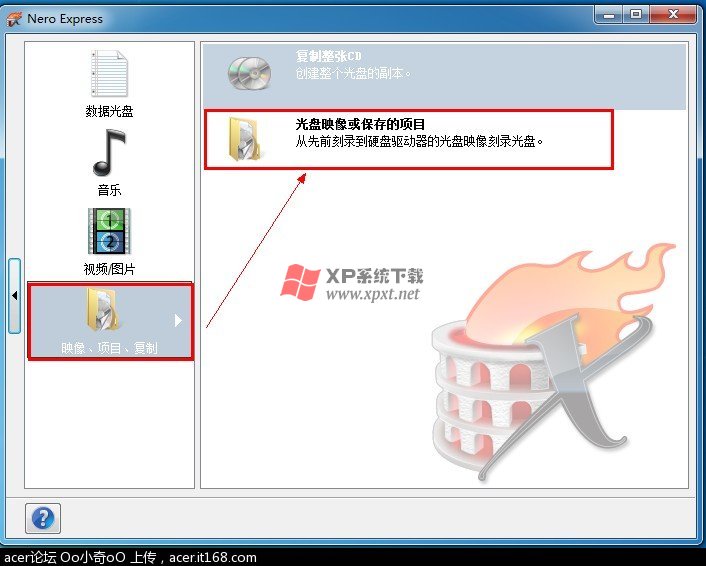
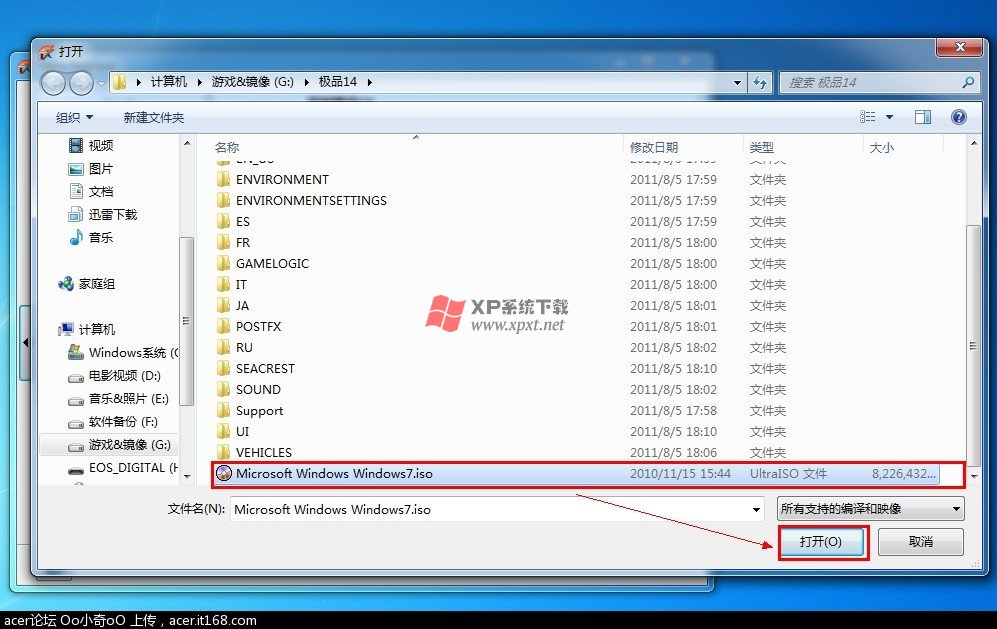
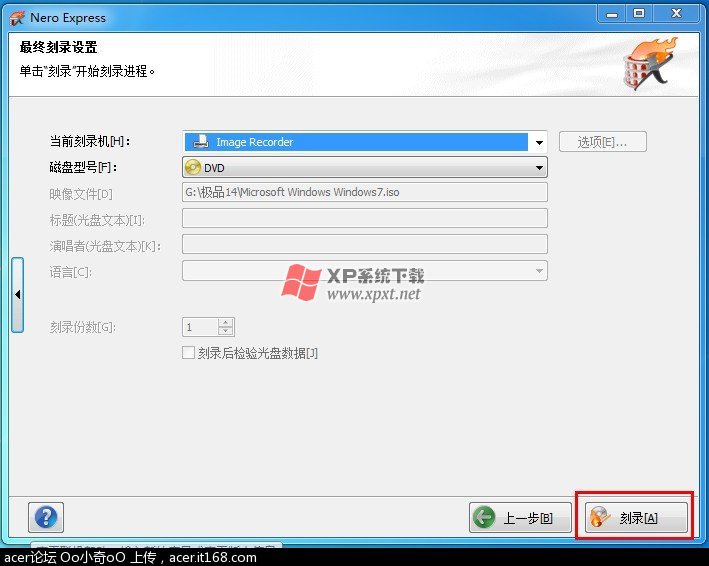
点击“刻录”之后,即开始烧录该ISO文件成为一张Windows7系统光盘了~!附Nero刻录软件下载地址:https://www.xpxt.net/soft/10211511.html
β、U盘安装方式
如果手头上一时没有空白的DVD刻录光盘,我们利用4GB容量的USB闪存盘也一样可以起到和光盘安装相同的安装方法,具体首先需要下载和安装UltraISO虚拟光驱软件和一个容量在4GB或者更大容量的USB闪存盘,具体步骤如下所示:

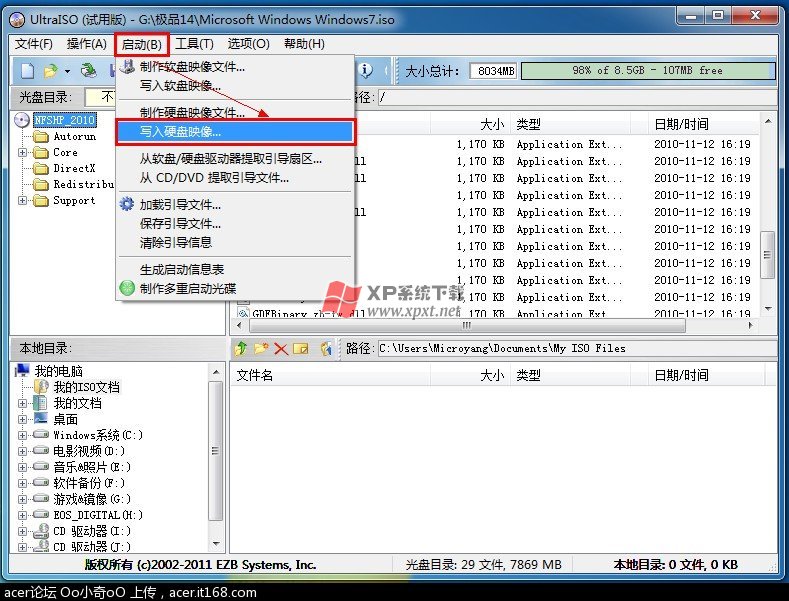
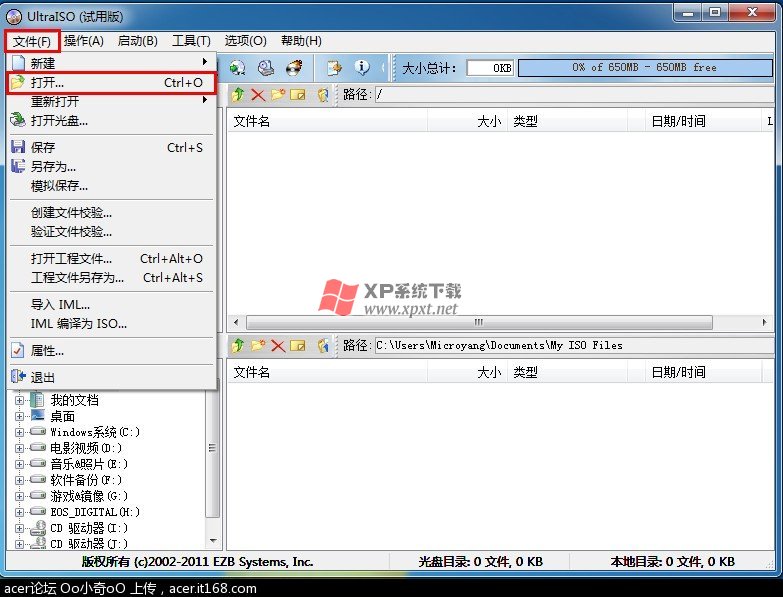
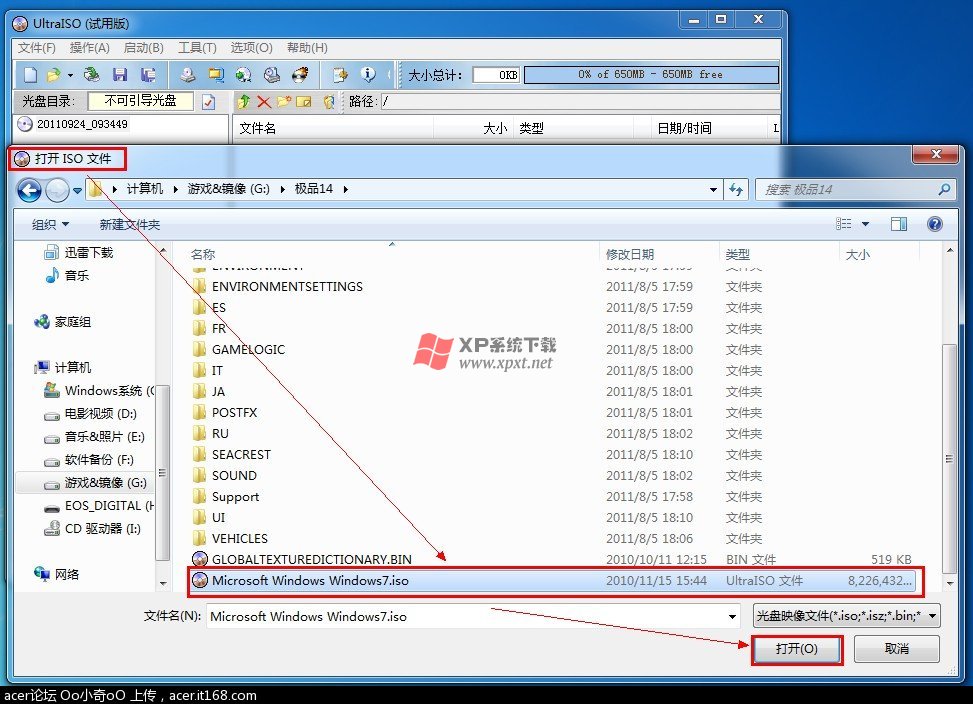
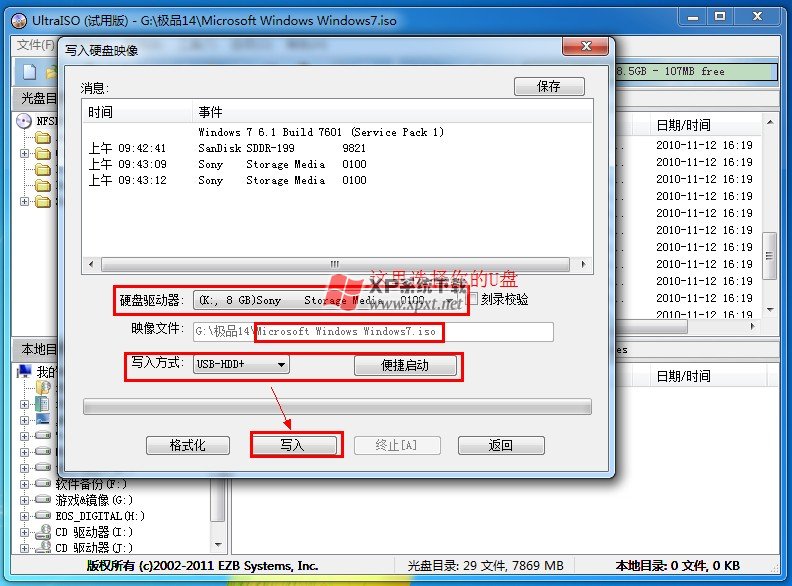
在UltraISO软件界面当中选择菜单栏的“文件”下拉菜单当中的“打开”,即加载之前下载好的Windows7光盘镜像ISO文件,然UltraISO读入该ISO文件内容,然后看到菜单栏的“启动”菜单当中的“写入硬盘映像”功能,在该功能界面下,只需要选择你所要制作的USB盘型号对应,点击“写入” ,等待一会儿进度完毕之后,就成功制作出了一个系统安装U盘了。
C、驱动程序备份或者下载
硬件驱动完全可以从www.acer.com.cn的官方网站下载得到,具体如下所示:
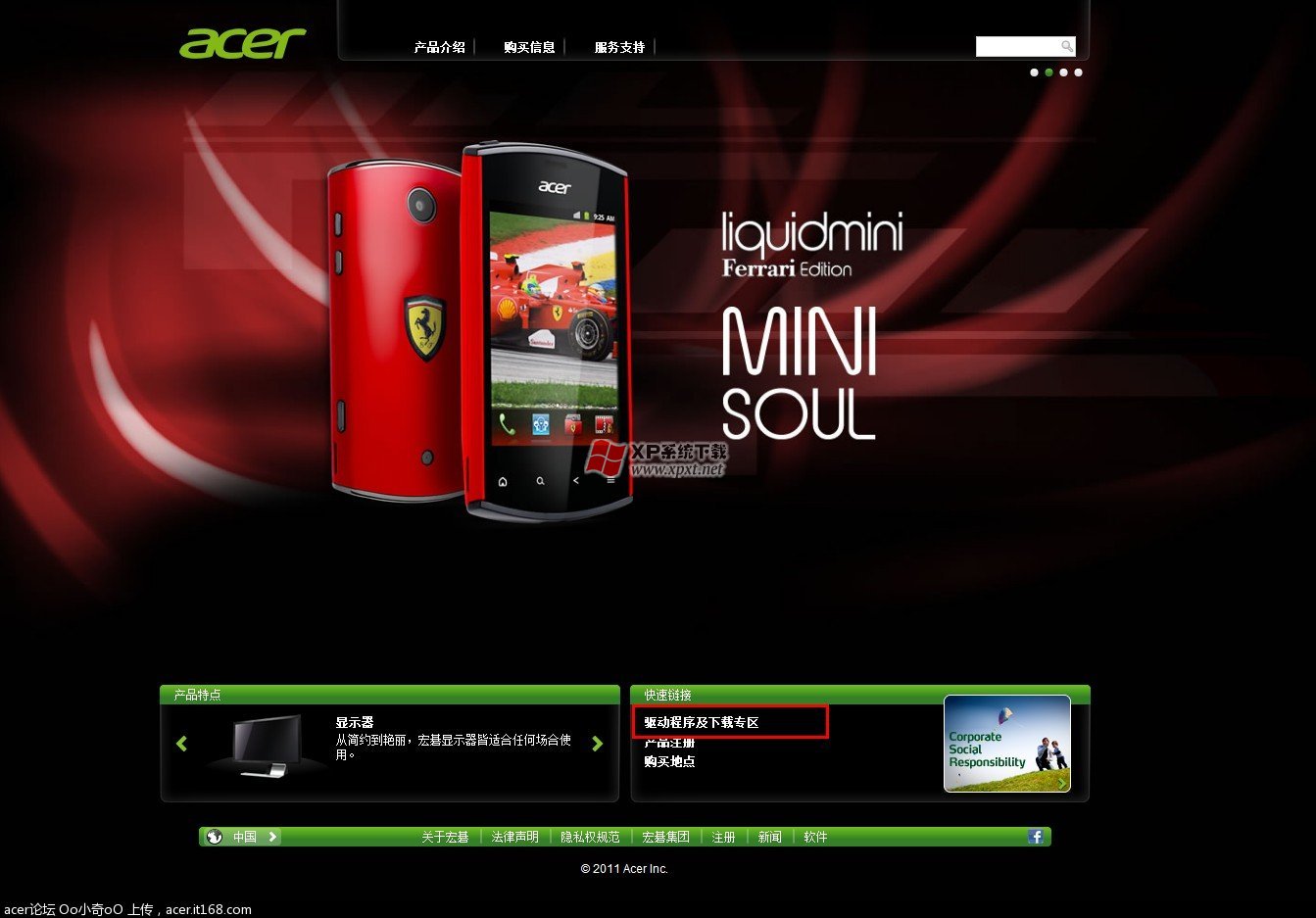
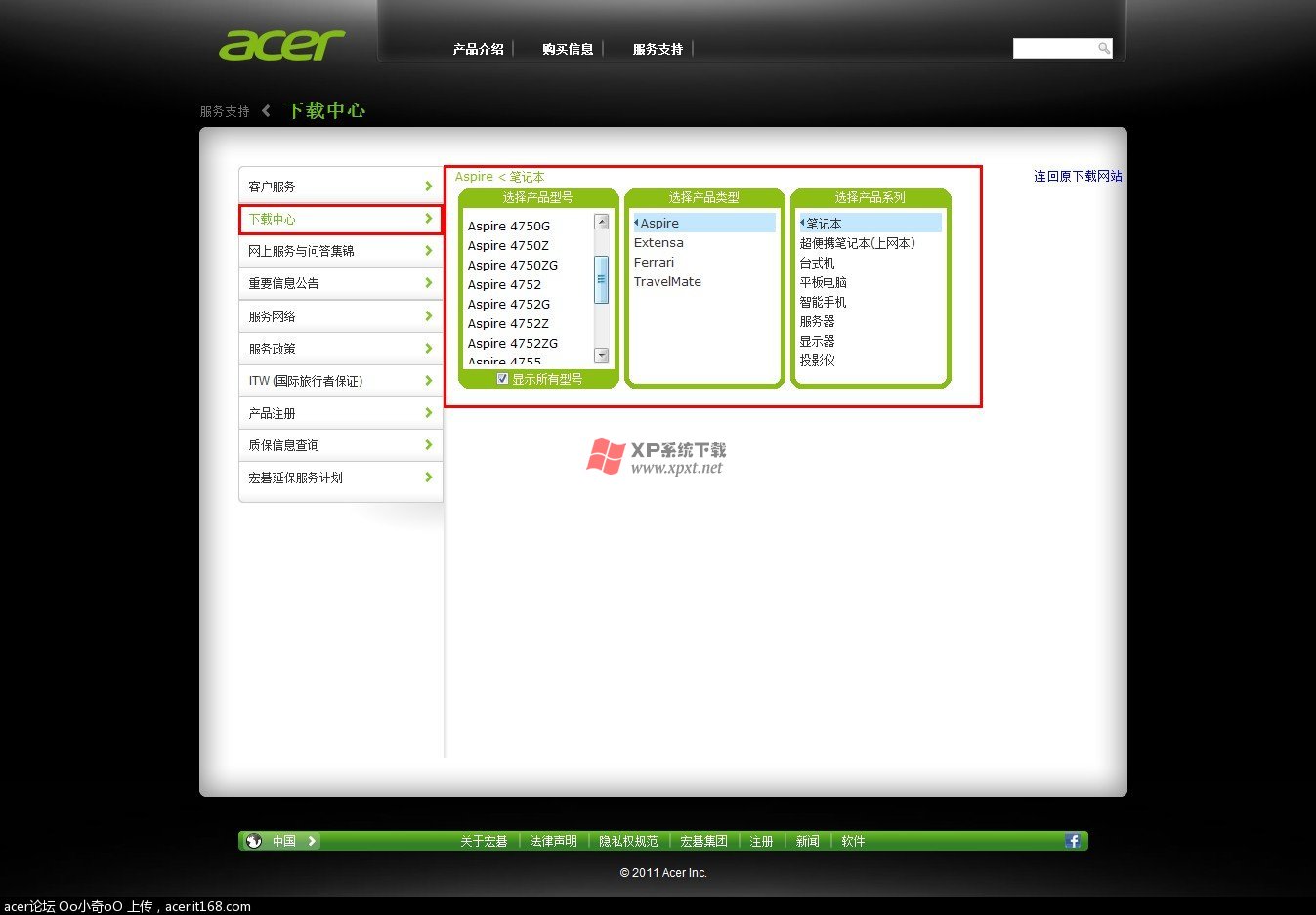
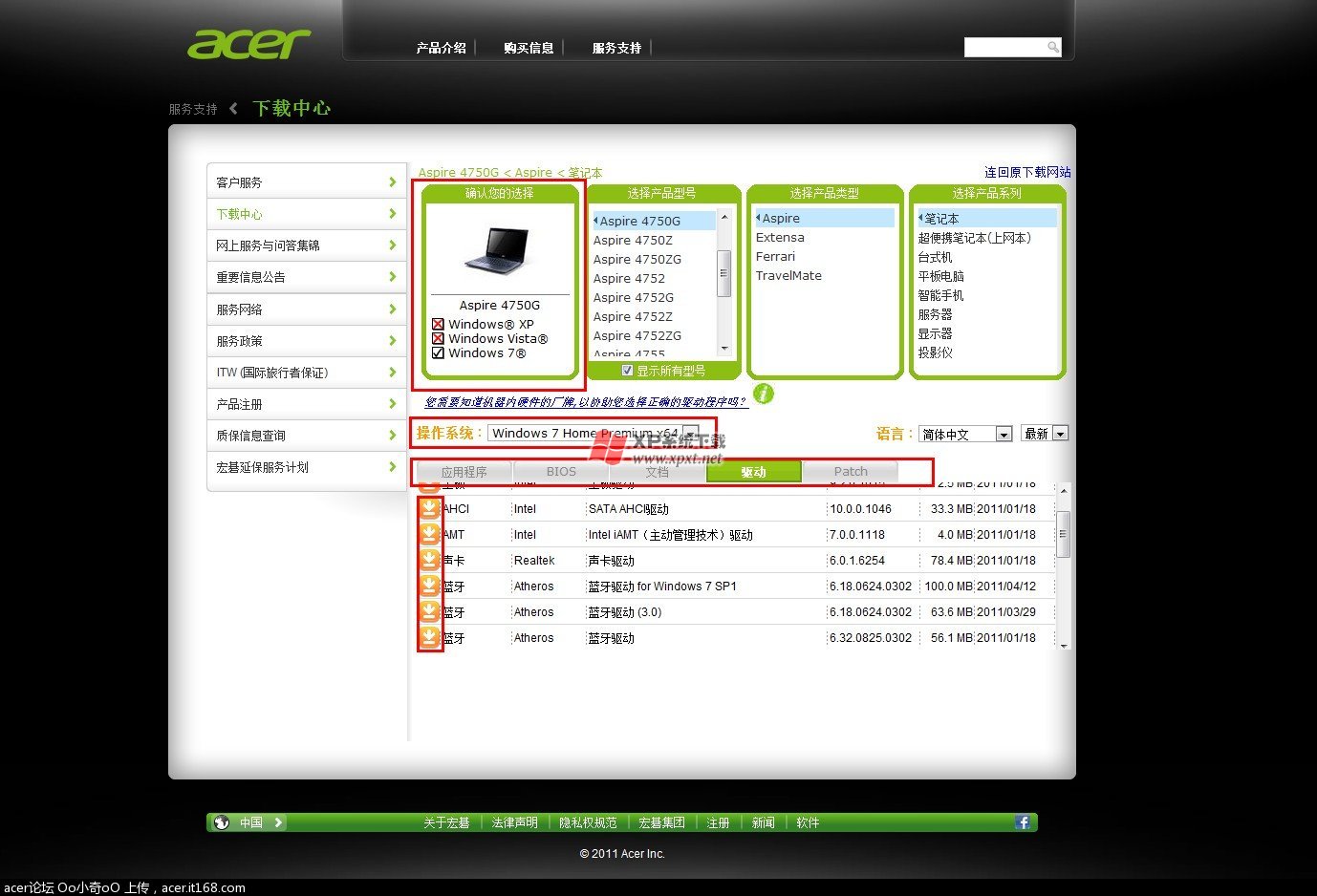
进入官方主页的“驱动程序和下载专区”,根据你自己使用的笔记本的具体系列型号划分下载就可以了,非常简单。切忌至少网卡驱动要在安装之前下载备份好。






























